Рядок меню.
Під рядком заголовка у вікні розміщується рядок меню, який містить такі пункти:
Файл - робота з файлами документів.
Правка — редагування документів;
Вид — перегляд документів;
Вставка — вставка в документ малюнків, діаграм, поточної дати і часу, формул та інших об'єктів;
Формат — форматування документів (встановлення шрифтів, параметрів абзацу);
Сервис — сервісні функції (перевірка орфографії, встановлення параметрів настроювання Word);
Таблица — робота з таблицями;
Окно — робота з вікнами документів;
? — довідкова інформація про Word.
Кожний пункт меню має відповідне підменю.
Панелі інструментів.
Під рядком меню розміщуються звичайно панелі інструментів.
Панелі інструментів — це рядок кнопок, при натискуванні на-які виконується певна дія. Ряд кнопок дублюють відповідні команди меню. Однак користуватись кнопками панелі значно швидше і зручніше. Word забезпечує користувача декількома панелями інструментів.
Для вибору потрібної панелі слід скористатися командою Вид/Панели инструментов. При цьому на екрані з'явиться вікно діалогу Панели инстру-ментов, у списку якого можна вибрати необхідні панелі.
Вікна документів
У верхньому рядку розміщується заголовок вікна, який включає ім'я файла, що редагується, кнопку виклику управляючого меню, кнопку згортання меню до піктограми, кнопку відновлення нормального розміру і кнопку закриття. Якщо у вікно не завантажено файл, то в заголовку вказується ім'я Документ. Праворуч і знизу розміщені смуги вертикального і горизонтального прокручування.
Під рядком заголовка розміщується горизонтальна лінійка, на якій розміщені маркери відступу рядків, абзаців, позицій табуляції. Горизонтальну лінійку можна вилучити з екрана за допомогою команди Вид/Линейка, а потім за допомогою цієї самої команди повернути на екран.
Одне з вікон є активним. Активне вікно зображується на передньому плані і може закривати інші вікна. В активному вікні знаходиться текстовий курсор (мерехтливий вертикальний штрих) і горизонтальна риска. Текстовий курсор вказує місце, куди можна вводити символи. Горизонтальна риска визначає кінець тексту.
В нижньому рядку вікна редактора Word виводиться рядок стану. Він містить інформацію щодо активного вікна.
2.Для запуску Word слід виконавши команду Пуск ► Усі програми ► Місгоsoft Office ► Microsoft Office Word 2003 (2007).
Після запуску програми на екрані відобразиться її вікно
Воно містить рядок заголовка, де зазначено ім'я активного документа (того, з яким у цей час працюють) і назву програми. Під рядком заголовка розташовані головне меню програми - вкладки із панелями інструментів. Більшу частину вікна займає робоча область, у якій користувач вводить і редагує текст.
Зліва та зверху робочої області розміщено лінійки, за допомогою яких можна визначати і встановлювати розміри об'єктів документа, а справа та знизу - смуги прокручування, що дають змогу відображати частини документа, яких не видно на екрані. Нижче робочої області розташовано рядок стану у якому подається корисна інформація та містяться кнопки для переключення режимів роботи з програмою.
Головне меню
Доступ до всіх функцій програми Word 2007 можна отримати через її головне меню, або системну кнопку програми.
Після клацання будь-якого з його пунктів відображується вкладка із групою команд, призначених для виконання певних операцій. Так, клацнувши системну кнопку Microsoft Office, мирозгорнемо список можливих дій з файлами документів
У меню Вставка — команди для вставлення, а в меню Головна — для форматування різних об'єктів. Призначення більшості команд легко зрозуміти з їхніх назв.
Вікно програми Word 2007 має стандартний вигляд для пакету програм Microsoft Office 2007
Панелі інструментів
Вони містять кнопки та інші елементи, за допомогою яких можна швидко виконати певну дію (змінити розмір шрифту, вставити малюнок, вставити гіперпосилання тощо). Подивіться на зображення кнопок на панелях інструментів — у більшості випадків ви відразу здогадаєтеся, для чого їх призначено. Щоб дізнатися назву якоїсь кнопки чи списку на панелі інструментів, достатньо навести на них вказівник миші й трохи зачекати: поруч з'явиться підказка.
У програмі Word багато панелей інструментів: Головна, Вставка, Розмітка сторінки, Посилання, Розсилки, Рецензування, Вигляд та Настроювання.
Інші засоби взаємодії з програмою
Якщо клацнути правою кнопкою миші на об'єкті, то відкриється контекстне меню, що містить команди, які застосовують до цього об'єкта найчастіше.
Наприклад, у контекстному меню тексту є команди Вирізати, Копіювати і Вставити з меню Правка, а також команди Шрифт, Абзац та Список із меню Формат
Деякі команди можна виконувати й у інший спосіб — за допомогою призначених для цього комбінацій клавіш. Зокрема, для збереження документа використовують комбінацію Ctrl+S(утримуючи клавішу Ctrl, натискають S), а для друку — Ctrl+P. Найуживаніші комбінації клавіш:
Ctrl+С — копіювати виділений об'єкт
Ctrl+Х — вирізати виділений об'єкт
Ctrl+V — вставити з буферу обміну об'єкт
Ctrl+Z — відмінити попередню дію
тощо.
3.Програма Word надає можливість відкривати і зберігати документи в кількох форматах. У діалогових вікнах, призначених для збереження і відкривання документів, є розкривний список Тип файлу, де можна вибрати відповідний формат.
Опишемо найпоширеніші з них (у дужках зазначено шаблон імені файлу відповідного формату).
• Документ Word (*.doc) — власний формат текстового процесора Word. У цьому форматі документи зберігаються за умовчанням.
• Шаблон документа (*.dot) — формат шаблона, на якому можуть базуватись інші документи.
• Текст у форматі RTF (*.rtf) — формат RTF (Rich Text Format — розширений текстовий формат), що є також універсальним форматом тексто¬вих файлів, у якому зберігається форматування тексту.
• Звичайний текст (*.txt) — простий текстовий формат, у якому збері¬гаються символи, проте не зберігається форматування.
• Веб-сторінка (*.htm; *.html) — формат веб-сторінки; його використовують у разі розміщення документа в Інтернеті.
4.Збереження документа
Майже відразу після створення документ потрібно зберегти у файлі на диску, надавши йому змістовне ім'я. Залишати запропоновану програмою назву вкрай небажано, оскільки згодом ви не зможете визнати що записано в документі. А от що містить файл з іменем Автобіографія чи Реферат з історії здогадатися можна відразу, чи не так?
Для збереження документа використовують кнопку  (Зберегти) панелі швидкого доступу. Якщо документ іще жодного разу не було збережено (про це зазвичай свідчить його назваДокумент1, Документ2 і т. д.), То буде відкрито вікно Збереження документа
(Зберегти) панелі швидкого доступу. Якщо документ іще жодного разу не було збережено (про це зазвичай свідчить його назваДокумент1, Документ2 і т. д.), То буде відкрито вікно Збереження документа
У цьому вікні можна:
- вибрати диск і папку, де зберігатиметься файл (зі списку Папка);
- задати ім'я файлу (увівши його в поле Ім'я файлу);
- вибрати формат, у якому файл буде збережено (зі списку Тип файлу).
Після клацання кнопки Зберегти документ буде збережено у вибраній папці. Наступне його збереження за допомогою кнопки  (Зберегти) панелі швидкогодоступу чи комбінації клавішCtrl+S, здійснюватиметься без відкриття вікна, у тій самій папці та з тим самим іменем.
(Зберегти) панелі швидкогодоступу чи комбінації клавішCtrl+S, здійснюватиметься без відкриття вікна, у тій самій папці та з тим самим іменем.
Проміжне зберігання слід робити доволі часто, а не після завершення певного етапу (скажімо, уведення всього тексту чи виправлення всіх помилок).
Використання цієї команди — зручний спосіб створення однотипних документів. Збережіть поточний документ, щоб не втратити внесених у нього змін, потім збережіть його ще раз, але під іншим ім'ям, і внесіть у копію необхідні зміни. Документи бажано зберігати не в одній папці, а розподіляти їх за кількома папками, наприклад навчальні матеріали розміщувати в одній папці, а особисті — в іншій.
Якщо документ потрібно записати в інший файл, скористайтеся системною кнопкою  , після вибору якої також відкривається список можливих дій з документом,
, після вибору якої також відкривається список можливих дій з документом,
слід вибрати певну дію: Зберегти, чи Зберегти як... . Якщо вибрати Зберегти як..., то відкриється вікно Збереження документа, де вказати нове ім'я документу, чи тип файлу
Наприклад:
Документ Word - 1.docx, чи документ Word 97-2003 - 1.doc
Відкриття документа
Відкрити існуючий документ Word можна різними способами:
1. Клацнути кнопку  , у списку доступних команд клацнути команду
, у списку доступних команд клацнути команду 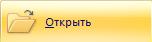 , далі у вікні Відкриття документа вказати:
, далі у вікні Відкриття документа вказати:
- диск і папку, де зберігатиметься файл (зі списку Папка);
- ім'я файлу (увівши його в поле Ім'я файлу або виділивши його у списку );
- Натиснути кнопку
 (Відкрити)
(Відкрити)
Після цього документ відобразиться в робочій області програми.
2. Документи, з якими користувач працював у попередніх сеансах роботи, можна відкрити простіше — вибравши назву потрібного файлу зі списку останніх документів
3. Клацнути команду  Відкрити на панелі швидкого доступу
Відкрити на панелі швидкого доступу
5.
|
Використання довідкової системи
Використання довідкової системи Під час роботи з програмою Word у користувача, передусім у початківця, може виникнути багато запитань. Як бути у такому разі? Звісно, можна звернутися по допомогу до вчителя або досвідченіших користувачів, однак спочатку варто спробувати знайти відповідь у довідковій системі програми.
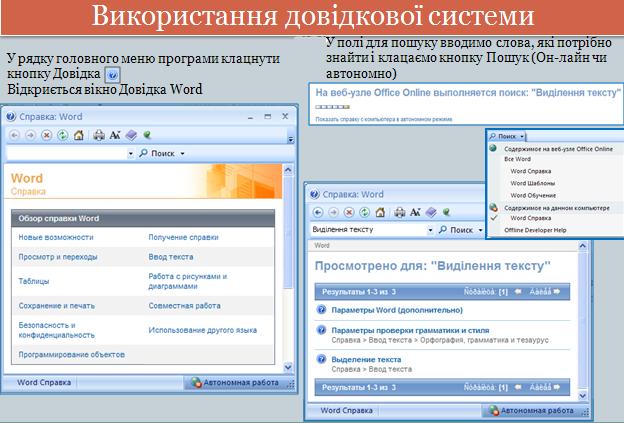
Це можна зробити у два способи:
• увести запит у поле Введіть запитання, розташоване у верхньому правому куті вікна програми у рядку меню (найточніші результати дає запит з 2-7 слів)
Робота довідкової системи особливо ефективна, коли є підключення до Інтернету. У такому разі з панелі завдань Довідка відкривається доступ до значно більшої кількості розділів довідки та шаблонів, які найкраще відповідають введеному запитанню. Крім того, користувачу будуть доступні посилання на навчальні курси, оновлення продуктів, колекції картинок та інші ресурси, розміщені на веб-сайті Microsoft Office Online. До цього сайту можна звернутися й безпосередньо з програми Word 2003, виконавши команду Довідка ► Microsoft Office Online.
Проте якщо підключення до Інтернету повільне, пошук відомостей на сайті Microsoft Office Online може тривати надто довго. У цьому випадку на панелі Пошук в області завдань Результати пошуку зі списку слід вибрати елемент Автономна довідка та клацнути кнопку (Почати пошук) праворуч від поля з пошуковим запитом.
6.Вводити і редагувати текст можна тільки активного вікна. Перед введенням символів слід вибрати шрифт, його розмір, формат.
Редагування – це зміна вмісту документу шляхом перестановки, заміни, вставки і знищення фрагментів документу. Елемент документу, до якого застосовуються ці дії, попередньо має бути виділеним. Операції вирізання, копіювання і вставки тексту можуть бути виконані за допомогою команд меню або за допомогою існуючих кнопок панелі інструментів “Стандартная”(Standart). В Word’97 існує зручний спосіб переміщення фрагментів тексту за допомогою мишки – “drag-and-drop” (перемістити і покласти).
Символи клавіатури вводяться в позицію текстового курсора ( вертикальний штрих, що мерехтить). Пересунути текстовий курсор можна за допомогою клавіш керування курсором або за допомогою миші (показник миші перетягнути в потрібну позицію і натиснути ліву клавішу). Символи можуть вводитись у режимі заміни або вставки. В першому випадку введений символ заміщає той символ, на якому знаходиться курсор. В режимі вставки частина рядка, що розміщена праворуч від курсора, зсувається на одну позицію і символ вводиться на звільнене місце. Переключення між режимами здійснюється клавішею [Ins]. В режимі заміни індикатор ЗАМ рядку стану має чорний колір, а в режимі вставки – сірий. Після введення символа курсор переміщається на одну позицію праворуч. Для вилучення символа ліворуч від курсора слід натискувати клавішу [Backspace], а символа праворуч - [Del]. При цьому курсор переміщається на одну позицію ліворуч. Коли курсор доходить до кінця рядка, то перше слово, яке не вміщається в даному рядку, повністю переходить в наступний.
В редакторі Microsoft Word є можливість переносити слово командою менюСервис/ Расстановка переносов. На екрані з’явиться вікно діалогу. В цьому вікні можна встановити такі опції:
Автоматичне перенесення слів у документі;
Перенести слова з великих букв.
Microsoft Word розділяє для перенесення тільки слова з малих букв або слова, які починаються з великої букви. Встановлення останньої опції дає змогу переносити слова, написані великими буквами. Якщо в будь-якій позиції рядка натиснути клавішу [Enter], то редактор переходить на наступний рядок з абзацу. Для переходу в наступний рядок без створення абзацу слід натиснути комбінацію клавіш [Shift- Enter]. Службові символи ( закінчення рядка, закінчення абзацу та ін.), як правило, на екрані не виводяться. Користувач може включити їх
введення відповідною кнопкою панелі інструментів Стандартная.
Поруч з автоматичною версткою рядків існує і автоматична верстка сторінок. Як тільки рядки не поміщаються на одній сторінці, вони автоматично перемістяться на наступну. На екрані між сторінками буде видно розподільну лінію. Автоматична верстка сторінок функціонує тільки тоді, коли у вікні діалогу Параметри, вкладка Общин, встановлений прапорець Фонова розбивка на сторінки.
Користувач може ввести роздільник сторінок. Для цього потрібно підвести курсор до рядка, з якого має починатись наступна сторінка і натиснути комбінацію клавіш [Ctrl-Enter]. На екрані з’явиться нова сторінка.
Переміщення за текстом. Переміщуватись за текстом можна за допомогою миші, використовуючи лінії прокрутки. Є можливість використовувати клавіші клавіатури (↑,↓,←,→ ).
Виділення тексту. Виділення тексту є важливою операцією, оскільки редагування можна виконувати тільки з виділеним фрагментом тексту.
Для виділення тексту мишею слід встановити курсор миші на початок фрагменту, натиснути на ліву кнопку і , не відпускаючи її, перемістити курсор до кінця фрагменту. При цьому колір виділеного фрагменту буде інвертуватись. Подвійне натискання лівої кнопки миші виділяє слово, на яке наведено курсор миші. Натискування лівої кнопки миші, коли курсор знаходиться біля лівої межі рядка, виділяє рядок, а подвійне натискування – весь абзац. Весь текст можна виділити, виконавши команду Правка/ Выделить всё. Фрагмент залишається виділеним поки не буде виділено інший фрагмент. Для зняття виділення слід встановити курсор в будь-яке місце поза текстом і натиснути ліву кнопку.
Редагування виділеного фрагменту. Виділений фрагмент можна вилучити, перемістити, скопіювати. За таких операцій часто використовується буфер обміну. Через буфер обміну Microsoft Word може обмінюватись інформацією з іншими програмами.
Вилучити виділений фрагмент можна за допомогою команди Правка/Вырезать або кнопки Удалить панелі інструментів Стандартная. Фрагмент вилучається з тексту і поміщається в буфер обміну. Текст з буфера обміну можна багаторазово читати. Цей текст зберігається в буфері обміну доти, поки в нього не буде занесено інший фрагмент. Вилучити фрагмент можна і за допомогою клавіші[Del], але при цьому він не поміщається в буфер обміну.
Вставка фрагменту з буферу обміну здійснюється командою Правка / Вставить або кнопкою Вставить панелі інструментів Стандартная. Фрагмент вставляється в позицію курсора.
Перенести фрагмент можна за допомогою послідовно виконаних двох команд:Правка/ Вырезать і Правка / Вставить. Досить просто можна перемістити фрагмент за допомогою миші. Для цього слід встановити курсор миші на виділений фрагмент і , не відпускаючи натиснутої лівої кнопки, відбуксувати фрагмент на нове місце. Якщо тепер відпустити ліву кнопку миші, тол фрагмент буде переміщено.
Скопіювати фрагмент можна за допомогою послідовно виконаних двох команд: Правка / Копировать і Правка/ Вставить. При виконанні першої команди фрагмент переноситься в буфер обміну, але з тексту не вилучається. Копіювання за допомогою миші аналогічне переміщенню, але при цьому повинна бути додатково натиснута клавіша [ Ctrl].
Команди редагування діють і при роботі з документами в різних вікнах. Це дає змогу обмінюватись фрагментами тексту між різними документами.
Правила набору тексту
Багато операцій текстовий редактор виконує автоматично. Щоб забезпечити йому нормальну роботу, при наборі тексту необхідно дотримуватись таких правил:
робити один пропуск між словами
розділовий знак не відривати від слова, за яким він стоїть (між ними не повинен стояти «пропуск»);
після кожного розділового знаку ставити «пропуск»;
після відкриваючих дужок або лапок зразу писати текст (див. попепредній абзац);
закриваючі дужки або ланки писати зразу за текстом;
до і після дефісу не ставити «пропуск» (який-небудь);
до і після тире ставити «пропуск» (книга - джерело знань);
примусово не переходити на новий рядок, це робить текстовий редактор автоматично;
слова на склади не розбивати і переноси не робити, це автоматично зробить текстовий редактор;
не ставити символи «пропуск» між літерами щоб зробити заголовок р о з г л я н у т и м, для цього є спеціальні засоби;
не робити «пропусками» відступи від лівого краю (вірші, списки, тощо), це краще робити іншими засобами текстового редактора;
не робити порожніх рядків між абзацами, для цього є засоби встановлення між абзацних інтервалів;
не нумерувати сторінки, це зробить текстовий редактор.
Можна користуватися комбінацією клавіш
Shift + Enter - перехід на новий рядок без створення абзацу;
Ctrl + Enter - перехід на нову сторінку;
Сtrl + Alt + - (числова клавіатура) - «тире»;
Сtrl + - (числова клавіатура) - «мінус»;
Ctrl + - Shift+ - - нерозривний дефіс;
Ctrl + Shift + «пропуск» - нерозривний «пропуск»
8.1. Вставте ваш текст в поле нижче і натисніть кнопку «Перевірити».
2. Через кілька секунд можливі помилки будуть підкреслені
3. Натисніть кнопкою мишки на помилці, щоб отримати докладнішу інформацію.
Якщо ви знайшли проблему при перевірці тексту (фальшива помилка) або хочете запропонувати свої варіанти, будь ласка, напишіть про це на форумі підтримки
9. Пошук і заміна текстових фрагментів
Часто виникає потреба відшукати в тексті фрагменти, щоб пересвідчитись у правильності їх вживання, виділити особливим шрифтом або виконати вал ними інигі операції. Майже всі програми для роботи з текстами надають можливість шукати в документі певні послідовності символів і замінювати їх іншими. Однак програма Word 2007 має ще й потужні додаткові можливості, зокрема дає змогу долучати до умов пошуку та заміни параметри форматування, знаходити й замінювати спеціальні символи тощо.
Пошук текстових фрагментів
Для пошуку фрагмента тексту потрібно виконати команду Знайти в області Редагування вкладки Головна.

або натиснути клавіші Ctrf+F.
Коли відкриється вкладка Знайти вікна Знайти й замінити, у поле Знайти слід увести текст, який потрібно відшукати, і клацнути кнопку Знайти далі. Коли програма знайде задану послідовність символів, її буде виділено й показано в робочому вікні документа

За допомогою кнопки Знайти далі можна відшукати наступне входження. Якщо пошук не дасть результатів, буде відображено повідомлення про відсутність фрагмента та завершення пошуку.
Працюючи з діалогових вікном Знайти й замінити, можна, не закриваючи його, переходити в текст документа (наприклад, щоб виправити знайдену помилку) і повертатися назад для продовження пошуку.

Навіть якщо це діалогове вікно закрито, за допомогою клавіш Shift+F4 можна швидко відшукати заданий у ньому фрагмент.
Пошук слів в українському тексті має певну особливість: слова в різних формах і відмінках мають різні закінчення, тому для відшукання всіх входжень слова потрібно задавати лише його основу.
Щоб скористатися додатковими засобами пошуку програми Word, слід у вікні Знайти й замінити клацнути кнопку Більше, яка відкриває нижню ділянку вікна для визначення додаткових параметрів

Зокрема, встановлення в ній прапорця Враховувати регістр дає змогу розрізняти в шуканому фрагменті малі та великі літери: якщо в поле Знайти ввести, наприклад, «інтер», то слово «Інтер» знайдено не буде. Прапорець Лише слово цілком призначений для того, щоб шукати тільки повне слово: після його встановлення не буде знайдено частину «інтер» у слові «інтернаціональний», у списку Напрямок вибирають напрямок пошуку:
Всюди — у всьому документі,
Назад — від позиції курсору до початку тексту,
Вперед — від позиції курсору до кінця тексту.
Коли у двох останніх випадках буде досягнуто початку (кінця) тексту, відобразиться відповідне повідомлення і запит на продовження пошуку в необстеженій частині документа. Слід клацнути кнопку Так, щоб продовжити пошук, або кнопку Ні для його завершення.
Після клацання кнопки Формат відкривається спеціальне меню з командами Шрифт, Абзац тощо, за допомогою яких до умов пошуку можна долучити параметри форматування фрагмента.
Після вибору команди відкривається відповідне діалогове вікно, зокрема вже розглянуте вікно Шрифт, де задають форматування шуканих символів. У вікні слід вибрати один або кілька параметрів і клацнути кнопку ОК.
 
Задані для пошуку параметри форматування буде відображено під полем Знайти.

Формат шуканих фрагментів можна також задавати за допомогою відповідних комбінацій клавіш (наприклад, Ctrl+B — напівжирне написання). Якщо в поле Знайти не вводити жодного тексту, то програма шукатиме всі фрагменти із заданими параметрами форматування. Видалити форматування з умов пошуку можна за допомогою кнопки Зняти форматування.
Шуканий фрагмент тексту може містити також спеціальні та недруковані символи (тире, нерозривний пробіл, кінець абзацу, рядка тощо); для їх введення в поле пошуку слід скористатися кнопкою Спеціальний.
 
Пошук будь-якого фрагмента тексту з напівжирним написанням
Заміна фрагментів тексту
Під час роботи з документом часто трапляються ситуації, коли потрібно не лише відшукати всі входження фрагмента у текст, а й замінити кожне з них іншим фрагментом.


Для цього використовують вкладку Замінити діалогового вікна Знайти й замінити, яку можна відкрити за допомогою команди Замінити чи клавіш Ctrl+Н.

Додаткові параметри пошуку на вкладці Замінити
Ця вкладка містить такі самі елементи керування, що і вкладка Знайти, а також додатково поле Замінити на, куди вводять текст, яким має бути замінено шуканий. Якщо залишити це поле пустим, шуканий фрагмент буде видалено. Розпочати процес пошуку дає змогу кнопка Знайти далі.
Кнопка Замінити призначена для заміни одного знайденого фрагмента (наступний фрагмент після цього буде знайдено автоматично), а кнопка Замінити все — для автоматичної заміни всіх фрагментів, що задовольняють заданим умовам пошуку.
Якщо знайдений фрагмент з якихось причин замінювати не потрібно, слід скористайтися кнопкою Знайти далі, і ви перейдете до наступного його входження.
Автоматичною заміною слід користуватися обережно. Наприклад, можна автоматично замінити в тексті слово «вода» на «рідина», а потім виявити, що слово «підвода» перетворилося на «підрідина», а слово «заводах» — на «зарідинах». Запобігти цьому можна, встановивши прапорець Лише слово цілком, проте тоді заміну доведеться виконувати окремо для всіх відмінків слова. Якщо текст уже спотворено автоматичною заміною, єдиний спосіб врятувати його — скасувати операцію за допомогою кнопки  (Скасувати). (Скасувати).
10.Форматування тексту в ТР Wоrd
Форматування тексту (вигляд шрифту (гарнітура), написання шрифту, розмір (кегль), колір шрифту)
Формат → Шрифт → вкладки Шрифт, Интервал, Анимация.
Контекстное меню → Шрифт → кнопки Шрифт, Интервал, Анимация або за допомогою відповідних кнопок на панелі Форматирование. Можна використовувати комбінації клавіш: Сtrl + B — зробити текст жирним; Сtrl+ І — курсивом
Форматування
абзаці
Бігунки на горизонтальній лінійці або Формат → Абзац.
Контекстне меню → Абзац → діалогове вікно → вибрати
Отсупы и интервалы, Положение на странице (Запрет висячих строк, Не разрывать абзац, Не отрывать от следующего, С новой страницы — такий абзац починається з нової сторінки незалежно від заповнення попередньої)
Вирівнювання
тексту
По лівому краю — комбінація клавіш Сtrl + L, по центру — Сtrl + Е, по правому краю — Сtrl + R, по ширині — Сtrl + J або відповідну кнопку на панелі інструментів Форматирование
Табуляція
Формат→ Табуляция і в діалоговому вікні внести потрібний розмір табуляції. Або вибрати потрібне місце на лінійці і клацнути лівою кнопкою миші — з’явиться знак табуляції
Форматування
документа
Інтервали між рядками можна змінювати за допомогою комбінацій: Сtrl + 1 — одинарний інтервал; Сtrl + 5 — полуторний інтервал; Сtrl + 2 – подвійний інтервал (1, 2, 5 — цифри основної клавіатури). Або Формат → Абзац → Интервал у полі Междустрочный. За допомогою відповідної кнопки на панелі інструментів Форматирование
2. Робота зі шрифтами
2.1. Параметри шрифтів:
вигляд шрифту (гарнітура);
написання шрифту;
розмір (кегль);
колір шрифту.
2.2. Розмір шрифту
У вікні Размерм ожна вибрати зі списку розмір шрифту від 8 до 72 пунктів. Можна встановити свій розмір від 1 до 1638 з точністю до 0,5. Дробові числа пишуться через кому!
2.3. Спеціальні ефекти
Wоrd дозволяє спеціальні ефекти з виділеним текстом:
Закреслений, Верхній індекс, А2+В2=С2 , нижній індекс , С2Н5ОН, а також подвійнезакреслення, з тінню, контур, піднятий, утоплений тощо.
2.4. Колір шрифту
Панель інструментів Рисование → Цвет шрифта → вибрати колір.
2.5. Шрифти з графічними зображеннями
Крім шрифтів злітерами є шрифти, які мають графічні зображення. Прикладами таких шрифтів є: Fооd, Mоnоtуре Sоrts, Wіngdіngs.
Символи шрифтів можна вставляти в текст по одному (Вставка → Символ).
3. Робота зі списками
Якщо потрібно оформити список,Wоrd дає можливість їх маркувати символами або нумерувати як цифрами, так і літерами.
Формат → Список… або Контекстное меню → Список… → діалогове вікно → вибрати Маркированный, Нумерованный або Многоуровневый. Вибрати символи для маркування або Вид нумерации і клацнути на кнопці ОK.
4. Форматування тексту за допомогою стилів
Для швидкого оформлення тексту дуже зручно використовувати стилі. Стиль—це набір значень властивостей тексту, який має власне ім’я. Текстовий процесор Wоrd за замовчуванням має певний набір стилів для форматування, який складає бібліотеку стилів. Бібліотеку стилів можна доповнювати власними стилями, створюючи їх на основі вже існуючих.
Розрізняють такі типи стилів:
стиль символів — задає формат символів (шрифт, розмір символів, накреслення, ефекти, колір тощо);
стиль абзацу — задає формат абзацу (спосіб вирівнювання тексту, позиції табуляції, міжрядковий інтервал, відстань до і після,може містити формат символів та інше);
стиль таблиці — задає формат таблиці (вигляд меж, заливки, вирівнювання тексту, шрифти тощо);
стиль списку — задає формат списків (спосіб вирівнювання, знаки нумерації або маркери, шрифти тощо).
Використання стилів дає змогу однією дією відразу змінити значення кількох властивостей тексту. Наприклад, деякий стиль форматування містить такі значення властивостей абзацу: розмір символів 16 пунктів, шрифт Аrіаl, колір зелений, вирівнювання по центру, полуторний міжрядковий інтервал. Застосування цього стилю для форматування абзацу тексту здійснюється виконанням всього лише однієї дії замість п’яти.
При збереженні документа з ним автоматично зберігаються і застосовані стилі, тобто за подальшого відкриття документа (навіть на інших комп’ютерах) зовнішній вигляд документа не буде змінюватися.
Для застосування стилю потрібно:
виділити текстовий об’єкт, до якого застосовуватиметься стиль — абзац, символи, таблицю або список;
виконати послідовність дій Формат → Стиль и форматирование або відкрити список Стиль на панелі Форматирование;
переглянути список пропонованих стилів і вибрати потрібний.
Автоформат
Дозволяє провести форматування текстового документа за заздалегідь встановленими параметрами.
 |
|











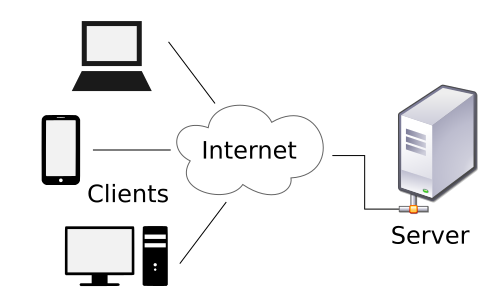


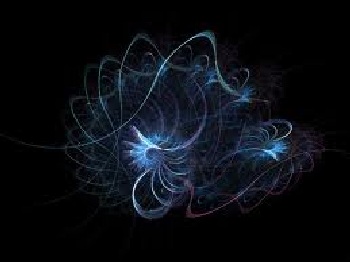




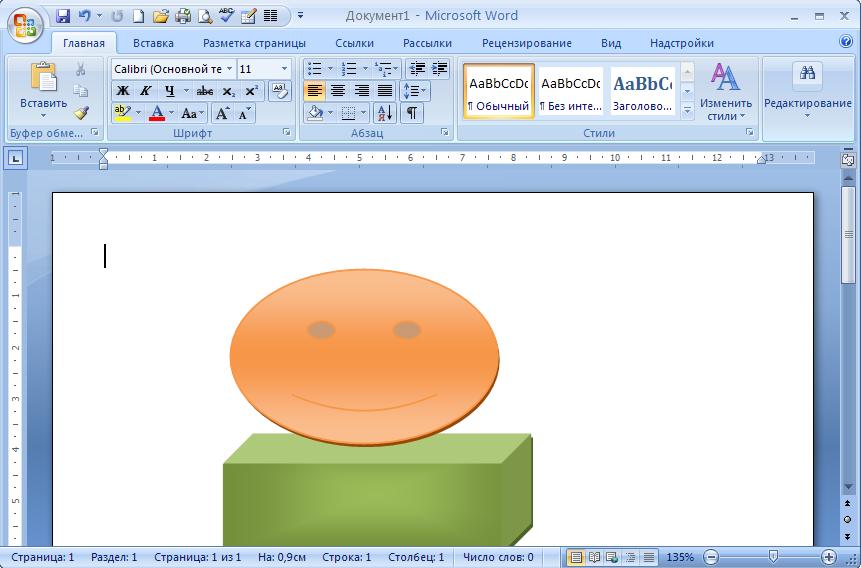
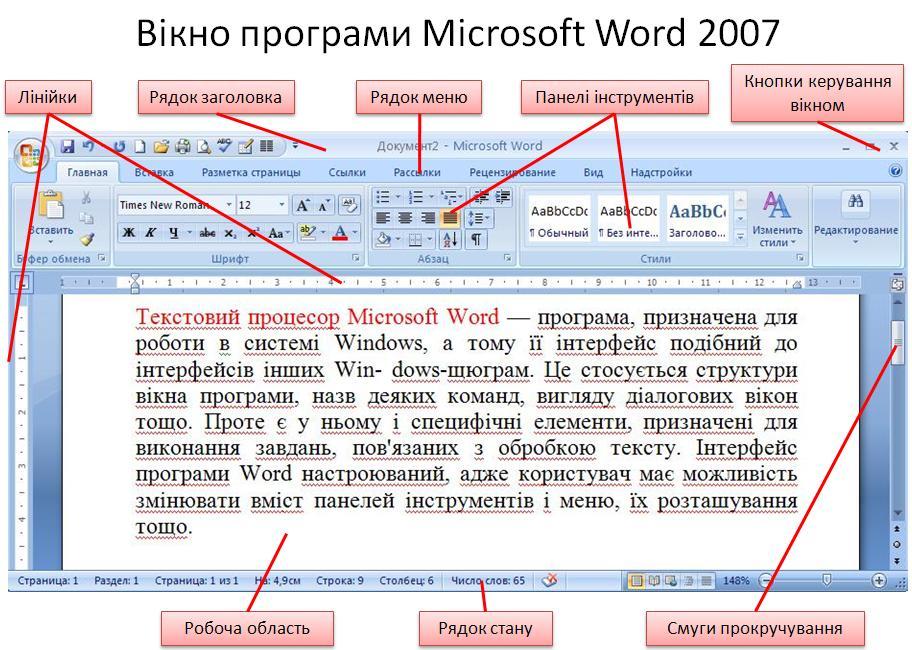

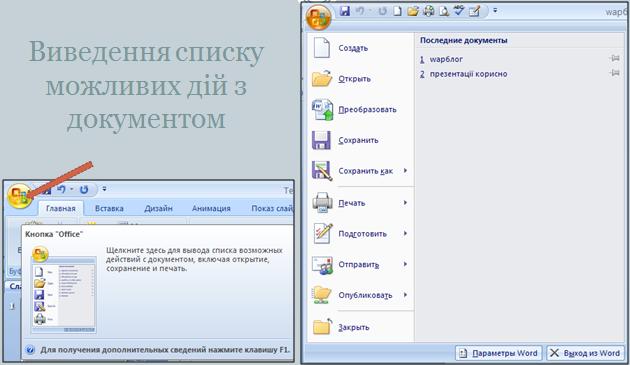
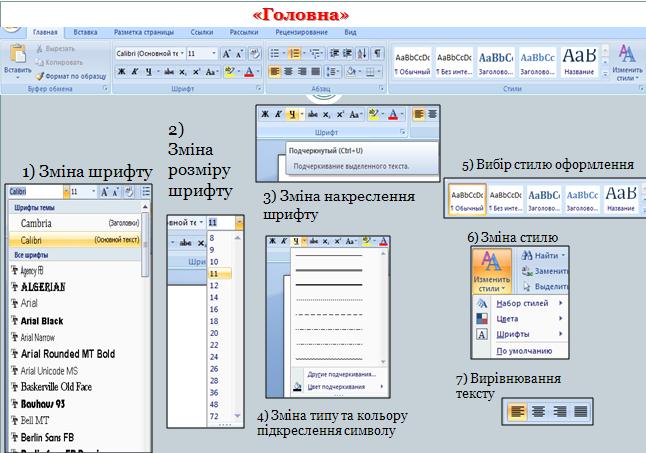
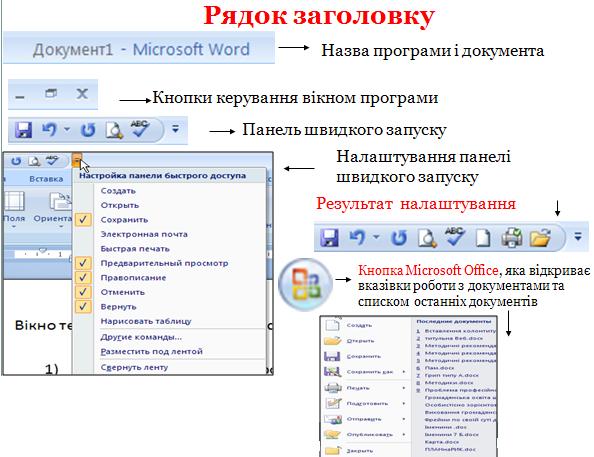




 (Зберегти) панелі швидкого доступу. Якщо документ іще жодного разу не було збережено (про це зазвичай свідчить його назва
(Зберегти) панелі швидкого доступу. Якщо документ іще жодного разу не було збережено (про це зазвичай свідчить його назва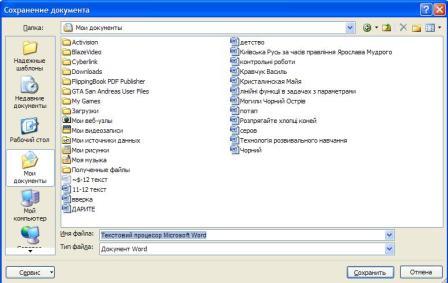
 , після вибору якої також відкривається список можливих дій з документом,
, після вибору якої також відкривається список можливих дій з документом,
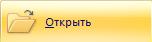 , далі у вікні
, далі у вікні  (Відкрити)
(Відкрити) 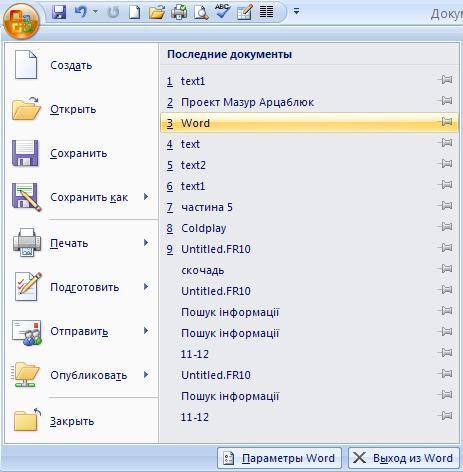
 Відкрити на панелі швидкого доступу
Відкрити на панелі швидкого доступу
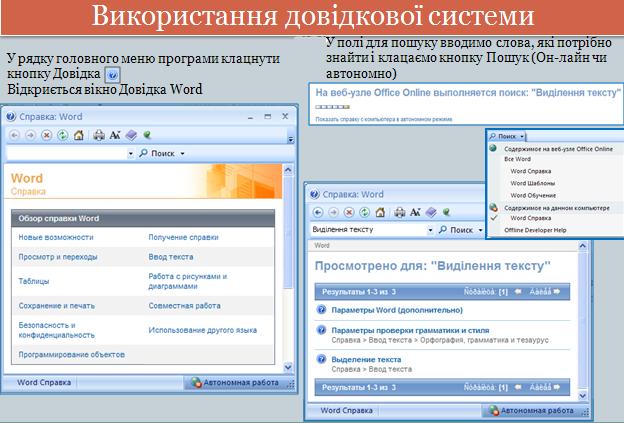











 (Скасувати).
(Скасувати).